Come creare diagrammi di flusso
I diagrammi di flusso sono uno strumento molto utile per rappresentare in maniera semplificata, sotto forma di schema, un concetto o un’idea più complessa. Si tratta, quindi, di progetti grafici che aiutano a gestire al meglio il proprio lavoro e possono rivelarsi utili a diverse figure lavorative per riordinare le idee. Esistono diversi tipi di diagrammi di flusso, i quali sono sempre composti da forme geometriche collegate in maniera multi-direzionale fra loro e possono essere usati sia per studiare, sia per esporre al pubblico un proprio progetto.
Per questo motivo potrebbe tornarti molto utile sapere come creare diagrammi di flusso sfruttando sia alcuni software, sia alcuni tool online che ti segnalerò nel corso delle prossime righe. Vedrai che, seguendo attentamente le mie indicazioni e provando tu stesso gli strumenti che ti proporrò, in breve tempo sarai facilmente in grado di creare un diagramma di flusso e farai un figurone alla tua prossima riunione!
Tutto ciò che devi fare è metterti comodo e leggere con calma questa mia guida. Ti parlerò di software per la creazione di diagrammi di flusso da PC e dispositivi mobili e strumenti che ti permetteranno di crearli online gratuitamente. Detto questo, non perdiamo altro tempo e passiamo subito all’azione. Ti auguro una buona lettura e ti faccio un grande in bocca al lupo per tutto!
Indice
- Come creare diagrammi di flusso con Word
- Come fare un diagramma di flusso con PowerPoint
- Come fare un diagramma di flusso con Excel
- Come fare un diagramma di flusso con LibreOffice
- Come creare diagrammi di flusso online
- App per creare diagrammi di flusso
Come creare diagrammi di flusso con Word
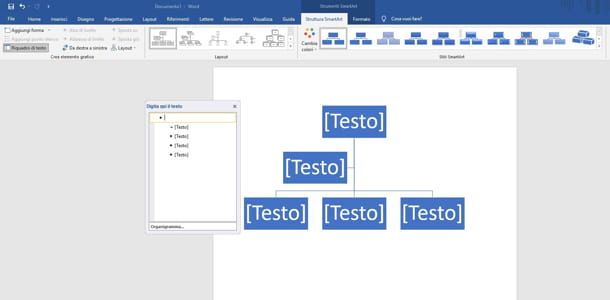
Utilizzi Microsoft Word? In tal caso, sono felice di annunciarti che sarai facilmente in grado di creare un diagramma di flusso sfruttando diverse funzionalità integrate all’interno del noto software appartenente alla suite di produttività Microsoft Office.
Per creare diagrammi di flusso Word, potrai procedere in due modi: è infatti possibile utilizzare una funzione integrata di Word, chiamata SmartArt, oppure procedere manualmente inserendo all’interno del documento tutti gli elementi necessari.
Se intendi utilizzare la funzione integrata di Word, avvia il software sul tuo PC (nel caso non l’avessi ancora scaricato, leggi la mia guida su come scaricare Word) e, all’interno della schermata iniziale, fai clic sul pulsante Documento vuoto. Successivamente, avrai di fronte un foglio vuoto, da riempire con il tuo diagramma di flusso.
Fai clic, quindi, sulla voce Inserisci, poi prosegui cliccando sul pulsante SmartArt. A questo punto, si aprirà una finestra contenente tutti gli elementi a disposizione per la creazione di un diagramma di flusso. Dopo aver sfogliato l’elenco dei diagrammi predefiniti disponibili, seleziona quello di tuo interesse facendo clic prima su di esso e poi sul pulsante OK, in maniera tale da importarlo all’interno del documento.
A questo punto non devi fare altro che compilare il tuo diagramma inserendo il testo di tuo interesse: fai clic all’interno di una forma, in prossimità della voce Testo, per accedere alla casella da riempire, quindi digita il testo e ripeti l’operazione per tutti gli elementi.
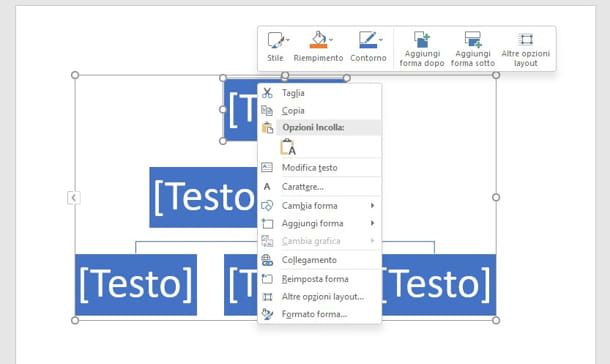
Successivamente, fai clic con il tasto destro del mouse sull’elemento grafico appena importato, in modo tale da aprire il menu contestuale. Da qui, potrai modificare alcuni parametri del diagramma di flusso come, ad esempio, lo stile (uno stile classico in 2D oppure quello tridimensionale) e il colore. Inoltre, facendo clic sul pulsante Layout, potrai modificare la forma degli elementi grafici importati, nel caso in cui dovessi renderti conto di voler modificare il tuo diagramma.
Come dici? Vorresti eliminare o aggiungere degli elementi al tuo diagramma? Niente di più semplice: fai clic sul pulsante a forma di freccia posto sulla sinistra del diagramma per aprire il menu dedicato. A questo punto, fai clic sull’elemento di tuo interesse (gli elementi sono rappresentati da un elenco puntato) per modificare il testo, se necessario, oppure clicca su di esso con il tasto destro del mouse per modificare la loro posizione all’interno del diagramma di flusso.
In alternativa, se preferisci creare un diagramma di flusso manualmente, scegliendo passo dopo passo gli elementi da importare, sono felice di comunicarti che tale operazione è possibile e che ti basterà seguire le mie indicazioni.
All’interno del documento vuoto, fai clic prima sulla voce Inserisci e poi sul pulsante Forme. In seguito, individua la forma geometrica di tuo interesse tra quelle proposte e selezionala facendo clic su di essa, in maniera tale da importarla all’interno del documento.
Per ogni elemento importato all’interno documento puoi modificare diversi parametri come, ad esempio, lo stile, il colore di riempimento e il contorno. Per fare ciò, non devi fare altro che cliccare con il tasto destro del mouse sull’elemento di tuo interesse e scegliere quale parametro modificare tra quelli disponibili.
Una volta terminate tutte le modifiche necessarie, non devi fare altro che salvare il diagramma di flusso: recati all’interno del menu File > Salva con nome, specifica il percorso di salvataggio del file facendo clic sulla voce Sfoglia e infine fai clic sul pulsante Salva. Facile, no?
Come fare un diagramma di flusso con PowerPoint
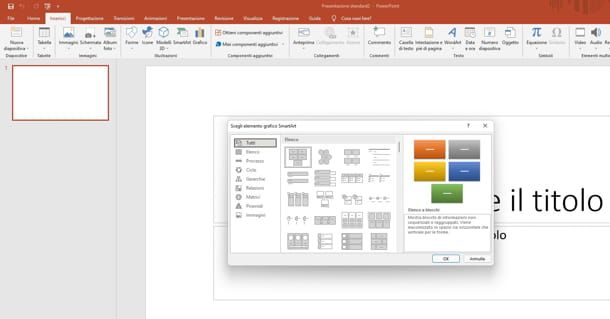
Utilizzi spesso PowerPoint per creare delle diapositive da mostrare a colleghi o amici? Hai necessità di creare diagrammi di flusso PowerPoint ma non sai proprio come fare? Tranquillo! Ti comunico immediatamente che il tuo desiderio può essere facilmente esaudito! Infatti, proprio come nel caso di Word, è possibile usufruire di un comodo strumento integrato, il quale ti permetterà di creare senza troppi problemi il tuo diagramma e personalizzarlo secondo le tue esigenze.
Per prima cosa, avvia PowerPoint e fai clic sul pulsante Presentazione vuota in modo tale da aprire un nuovo documento su cui lavorare. Successivamente, all’interno della schermata successiva, clicca sulla voce Inserisci, posta nel menu in alto a sinistra, poi fai clic sul pulsante SmartArt. All’interno della finestra che si aprirà, potrai scegliere tra diversi diagrammi preimpostati e importare all’interno del progetto quello più adatto alle tue esigenze.
Quello che dovrai fare, una volta individuato il tipo di diagramma da importare all’interno della tua diapositiva, è selezionarlo facendo clic su di esso e poi sul pulsante OK. In seguito, potrai modificare alcuni importanti parametri riguardanti il diagramma di flusso, proprio come ti ho spiegato poco fa per quanto riguarda Microsoft Word.
Una volta terminate le modifiche, non dovrai fare altro che dirigerti all’interno del menu File > Salva con nome, fare clic sul pulsante Sfoglia per specificare il percorso di salvataggio del file e infine cliccare sul pulsante Salva.
Come fare un diagramma di flusso con Excel
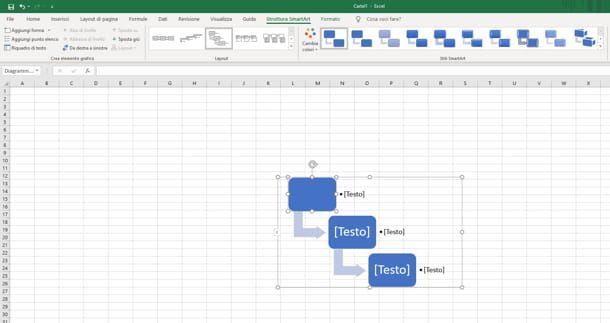
Ti starai chiedendo se fosse possibile creare diagrammi di flusso Excel? La risposta è affermativa! Infatti, il noto servizio appartenente al colosso di Redmond dedicato alla produzione e alla gestione di fogli elettronici, permette anche la creazione di diagrammi di flusso, sfruttando una comoda funzionalità integrata.
Proprio come nel caso di Word e PowerPoint, anche con Excel potrai avvalerti della funzione SmartArt, la quale permette di inserire dei diagrammi di flusso pre-configurati, per poi modificarli secondo le proprie esigenze.
Per creare diagrammi di flusso con Excel, quindi, avvia il software (se non l’hai installato ancora, leggi il mio tutorial su come scaricare e installare Excel) e, all’interno della schermata principale, fai clic sul pulsante Cartella di lavoro vuota per aprire un nuovo progetto su cui lavorare. Successivamente, all’interno del foglio elettronico vuoto, fai clic sul pulsante Inserisci, posto all’interno del menu posto in alto a sinistra e prosegui poi cliccando sulla voce SmartArt.
In seguito, si aprirà una schermata contenente diversi elementi grafici preimpostati. Quello che devi fare, quindi, è individuare e selezionare il modello che più ti convince, per poi modificarlo a tuo piacimento, proprio come ti ho mostrato poco fa.
Successivamente, una volta terminate le modifiche, recati all’interno del menu File > Salva con nome. Scegli, quindi, il percorso di salvataggio del file cliccando sul pulsante Sfoglia e, infine, fai clic sul pulsante Salva.
Come fare un diagramma di flusso con LibreOffice
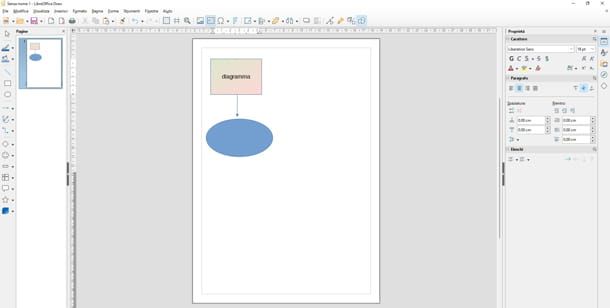
LibreOffice, nel caso tu non lo conoscessi, è una suite per la produttività gratuito e open source. Contiene al suo interno vari programmi alternativi a quelli di Microsoft Office e compatibili con i file prodotti dalla suite del colosso di Redmond. Nel caso in cui non l’avessi ancora scaricato, ti consiglio di leggere il mio tutorial in cui ti spiego come scaricare e installare LibreOffice. È disponibile per Windows, macOS e Linux.
Per creare diagrammi di flusso con LibreOffice, quindi, avvia la suite sul tuo PC e, all’interno della schermata principale, fai clic sul pulsante Disegno Draw, per aprire l’apposito tool. In seguito, infatti, avrai di fronte a te un nuovo documento su cui lavorare e creare il diagramma di flusso. Prima di tutto, è bene controllare le proprietà della pagina: all’interno della sezione laterale posta sulla destra, potrai facilmente notare e modificare alcuni parametri relativi al foglio appena aperto, come il formato, l’orientamento, lo sfondo, il margine e la pagina schema.
A questo punto, per importare tutte le forme di tuo interesse all’interno del progetto, non devi fare altro che individuarle all’interno della sezione laterale posta sulla sinistra e trascinarle con il mouse all’interno del foglio. Per ogni elemento, cliccando sulla piccola icona a forma di freccia posta al suo fianco, potrai visualizzare tutti gli elementi correlati e scegliere quello più adatto alle tue esigenze.
Inoltre, cliccando su di un elemento all’interno della pagina, puoi notare alcuni parametri da modificare: è possibile, infatti, cambiare il colore degli elementi, la loro posizione e la loro dimensione, ma anche l’allineamento e la loro rotazione.
Per inserire del testo all’interno delle forme del diagramma di flusso, fai doppio clic al loro interno e digita il loro contenuto. Per modificare le impostazioni del testo, dirigiti all’interno della sezione laterale posta sul lato destro e regola tutti i parametri di tuo interesse tra cui font, grandezza, colore, spaziatura e rientro.
Una volta terminate le modifiche, recati all’interno del menu File > Salva con nome. In seguito, modifica il nome del progetto e clicca sul pulsante Salva. Se hai intenzione di esportare il diagramma di flusso in formato PDF, dirigiti nel menu File > Esporta > Esporta nel formato PDF, e il gioco è fatto!
Come creare diagrammi di flusso online
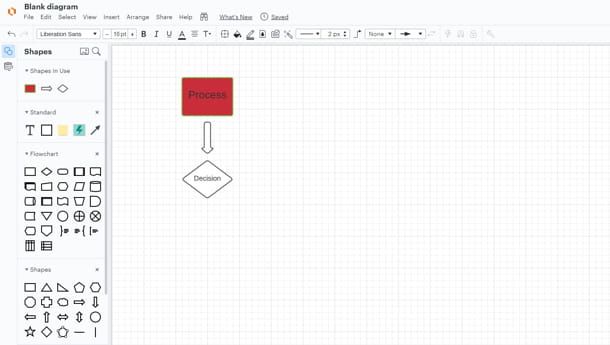
Come dici? Vorresti creare diagrammi di flusso online in maniera tale da non dover installare nessun software sul tuo PC? Puoi stare tranquillo! Infatti, è possibile trovare in Rete una moltitudine di tool gratuiti che permettono di creare diagrammi di flusso in pochi e semplici passaggi.
Ad esempio, Lucidchart è un comodo tool online che permette di creare diagrammi di flusso gratis mettendo a disposizione dell’utente diversi comodi strumenti. Per usarlo, recati sul sito ufficiale di Lucidchart, quindi clicca sul pulsante Sign up for free. Per utilizzare il tool online, infatti, ti comunico che è necessario creare un account, operazione molto semplice e che non ti ruberà più di qualche secondo.
All’interno della schermata successiva, quindi, dovrai scegliere uno tra i diversi piani disponibili: per creare un diagramma di flusso puoi selezionare la versione gratuita, ma il servizio mette a disposizione anche diversi piani a pagamento, dal costo minimo di 6,95€ al mese. Per selezionare la versione gratuita, fai clic sul pulsante Continue with Free, poi inserisci i dati richiesti (nome e cognome, email e password) per completare la registrazione.
In alternativa, puoi effettuare la registrazione in maniera più veloce collegando il tuo account Google, quindi facendo clic sul pulsante Google e inserendo i dati del tuo account. In seguito, per migliorare la tua esperienza con Lucidchart, il tool ti proporrà una serie di domande, in modo tale da consigliarti i migliori diagrammi in relazione alle tue esigenze. Una volta fornite le informazioni richieste, clicca sul pulsante Start diagramming per iniziare finalmente a creare il tuo diagramma di flusso online.
All’interno della schermata successiva, fai clic sul pulsante New, prosegui dirigendoti con il puntatore del mouse sulla voce Lucidchart e, infine, clicca sul pulsante Blank Document, in maniera tale da aprire un nuovo progetto su cui lavorare.
In seguito potrai iniziare finalmente a creare il tuo diagramma di flusso. All’interno della sezione laterale posta sulla sinistra puoi trovare tutti gli elementi disponibili per creare il tuo diagramma, scegliendo tra le diverse forme geometriche che è possibile utilizzare. Per importare, quindi, una qualsiasi forma all’interno del documento, non devi fare altro che trascinare con il mouse l’elemento in questione al suo interno.
Inoltre, cliccando sull’elemento, potrai anche regolare le sue dimensioni trascinando gli angoli e i lati con il cursore del mouse. All’interno della barra degli strumenti posta in alto, è possibile modificare alcuni importanti parametri del diagramma, tra cui la formattazione del testo (font e dimensioni), il colore di riempimento e dei contorni dei blocchi e lo stile dell’intero diagramma.
Una volta terminato il lavoro e dopo aver creato finalmente il tuo diagramma di flusso, potrai salvarlo ed esportarlo sul tuo PC. Dirigiti, quindi, all’interno del menu File > Save (per salvare il progetto all’interno del tool) e File > Export (se intendi esportare il file sul tuo PC): ti comunico che è possibile esportare il file in diversi formati tra cui PNG, PDF e JPG.
Come avrai sicuramente potuto notare, Lucidchart è sicuramente un ottimo tool online da utilizzare per creare un diagramma di flusso, ma non è l’unico. Non è difficile, infatti, trovare diverse altre alternative, altrettanto valide e ricche di funzionalità.
Ad esempio, potresti provare a utilizzare Moqups oppure Canva (di cui ti ho parlato bene qui, per esempio), due noti tool che potrebbero fare al caso tuo. Vedrai che, testando le loro funzionalità, rimarrai sicuramente entusiasta e non vedrai l’ora di creare altri diagrammi di flusso. Te lo assicuro!
App per creare diagrammi di flusso
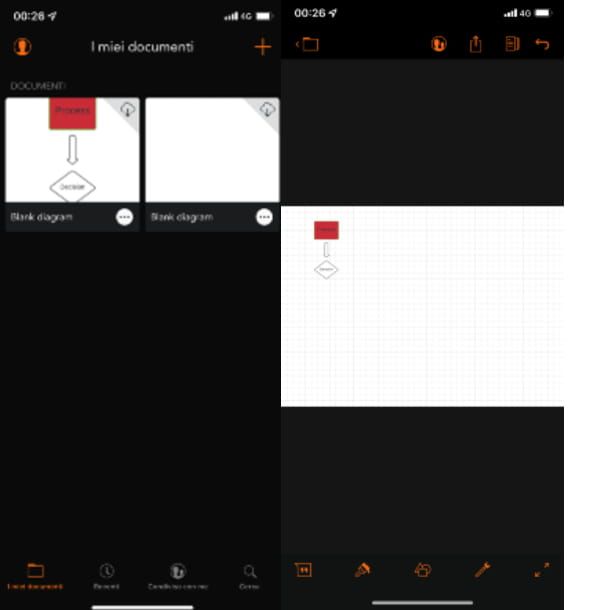
Sei alla ricerca di valide app creare diagrammi di flusso gratis da dispositivi mobili? Nessun problema! Infatti, sebbene la procedura risulti semplificata operando da PC, ciò non toglie la possibilità di effettuare tale operazione da smartphone/tablet. Di seguito, dunque, ti elencherò alcune valide soluzioni che ho testato e che ti consiglio di utilizzare se vuoi risolvere il tuo problema in pochi e semplici passaggi. Buona fortuna!
- Flowdia Diagrams (Android/iOS/iPadOS) — una delle migliori applicazioni mobile che consente di creare diagrammi di flusso in maniera semplice e veloce. Infatti, è possibile scegliere tra diverse forme geometriche e organizzare il diagramma secondo le proprie preferenze, aggiungendo testo e collegamenti tra i vari blocchi. L’applicazione, inoltre, offre la possibilità di sottoscrivere un abbonamento in modo tale da sbloccare diverse funzionalità aggiuntive e da eliminare alcuni limiti.
- Lucidchart (Android/iOS/iPadOS) — il servizio online di cui ti ho parlato poco fa mette a disposizione degli utenti anche una versione mobile. Infatti, l’applicazione presenta le stesse funzionalità integrate all’interno del tool online e permette all’utente di personalizzare a proprio piacimento il diagramma di flusso, regolando anche diversi importanti parametri.
- DrawExpress Diagram (Android/iOS/iPadOS) — applicazione che non ha niente da invidiare a quelle appena mostrate. Infatti, con DrawExpress Diagram l’utente può creare, personalizzare ed esportare il suo diagramma di flusso senza particolari problemi, grazie anche alle diverse funzionalità integrate al suo interno. Caratterizzata da un alto tasso di personalizzazione, l’applicazione permette di creare non solo diagrammi, ma anche diversi tipi di mappe e schemi.

Autore
Salvatore Aranzulla
Salvatore Aranzulla è il blogger e divulgatore informatico più letto in Italia. Noto per aver scoperto delle vulnerabilità nei siti di Google e Microsoft. Collabora con riviste di informatica e cura la rubrica tecnologica del quotidiano Il Messaggero. È il fondatore di Aranzulla.it, uno dei trenta siti più visitati d'Italia, nel quale risponde con semplicità a migliaia di dubbi di tipo informatico. Ha pubblicato per Mondadori e Mondadori Informatica.






